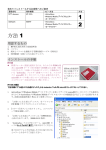Download AVCCAMリカバリー (Mac OSX 10.8)
Transcript
操作説明書 SD カードファイル復元ソフトウェア AVCCAM SD Card File Recovery V1.3 for Macintosh® このたびは、パナソニック製品をお買い上げ いただき、まことにありがとうございます。 操作説明書をよくお読みのうえ、正しく安全 にお使いください。 JAPANESE M1010AT3033 -FJ VQT3J12-4 もくじ はじめに はじめにお読みください ...................................................................................................................... 3 概要....................................................................................................................................................... 4 AVCCAM Recovery でできること....................................................................................................................4 動作環境 ...........................................................................................................................................................5 オペレーション AVCCAM Recovery の起動と終了 ........................................................................................................ 6 復元ファイルの確認 .........................................................................................................................................8 ソフトウェアを終了するには ...........................................................................................................................9 2 もくじ はじめに Z はじめにお読みください はじめに はじめにお読みください J 本書の内容について z 本書での Macintosh® の説明は、 Mac OS X 10.8 の画面を 使用して行っています。 z ソフトウェアのバージョンやパーソナルコンピューター の使用環境などにより、本書の説明内容・画面と実際の 内容・画面が一致しないことがあります。あらかじめご 了承ください。 J 本書の用語について z 本書では一部、AVCCAM SD Card File Recovery のことを 「AVCCAM Recovery」と省略して記載しています。 J 著作権 z お客様が記録・編集されたものを、個人として楽しむ以 外は、著作権法上、権利者に無断で使用できません。 z Macintosh® およびMac OS X は、 米国 Apple Inc. の登録商 標です。 z Intel® および CoreTM は、 Intel Corporation の米国およびそ のほかの国における登録商標または商標です。 z AVCHD および AVCHD ロゴはパナソニック株式会社と ソニー株式会社の商標です。 z 米国 Apple Inc. のガイドラインに従って画面写真を使用 しています。 3 はじめに Z 概要 概要 AVCCAM Recovery でできること AVCCAM Recovery は、AVCCAM で SD カードに記録し たファイルを復元するソフトウェアです。 ※主に以下の場合にファイルを復元できる可能性が高い です。 - 本体でクリップ・静止画ピクチャを削除した直後 - パーソナルコンピューターでファイルを削除した直後 z 本ソフトウェアを使用しても、データが復元できない 場合があります。 z 本ソフトウェアは、 Panasonic 製 SD/SDHC/SDXC カー ド に つ い て の み 動 作 を 確 認 し て い ま す。他 社 製 の SD/SDHC/SDXC カードについては動作を確認しており ませんので、他社製の SD/SDHC/SDXC カードをご使用 時の動作に関しては対応しかねる場合があります。 z 当社は、本ソフトウェアの使用によってお客様または その他の方に生じた損害(データの損失を含みます)に ついて、一切責任を負うものではありません。 z カメラレコーダーの使用方法については、カメラレ コーダーの取扱説明書をご覧ください。 z 状態によっては、インデックス、ショットマーク、各 種メタデータは復元できない場合があります。 z 長時間連続記録したクリップは、複数のクリップに分 割して復元されます。 z 処理直後でない場合でも復元できる場合もあります。 4 z AG-HMC80 シリーズの DV モードでカードフォーマッ トした直後は、ファイルを復元できる可能性が高い です。 z AVCCAM の AVCHD モードや、 AG-HMC80 シリーズ以 外の AVCCAM の DV モードでカードフォーマットした 場合、ファイルは復元されません。 z AG-3DA1 のファイルを復元した場合、L/R 情報は復元 されないため、AVCCAM Restorer を使って AG-3DA1 で再生できるフォーマットへ修復できません。MTS ファイルを再生できるアプリケーションをご使用くだ さい。 z AVCCAM で生成されたデータであっても、パーソナル コンピューターなどを使って SD カードにコピーした データは、復元できない場合があります。 z 本ソフトウェアは、AVCCAM シリーズで記録した SD カードについてのみ動作を確認しています。その他の 機器で記録したSDカードについては動作を確認してお りませんので、他の機器で記録した SD カードに対する 動作に関しては対応しかねる場合もあります。 はじめに Z 概要 動作環境 J AVCCAM SD Card File Recovery 対応 CPU Intel® CoreTM Duo 2.0 GHz 以上の CPU(互換 CPU を含む) 対応 OS プリインストールされた各日本語版 Mac OS X 10.8 (Intel Mac) z 推奨環境のすべてのパーソナルコンピューターについて 動作を保証するものではありません。 z 1台のパーソナルコンピューターに2台以上のUSB機器を 接続している場合や、USB ハブや USB 延長ケーブルで 接続した場合は、動作を保証しません。 z マルチブート環境 での動作は保証しません。 z 管理者アカウントでログオンしてからご使用ください。 本ソフトウェアを起動するときに、管理者アカウントの パスワードを入力する必要があります。 z マルチモニター環境での動作は保証しません。 z 修 復 対象 と なる ド ラ イブ や フ ォル ダ ー に別 の ソ フト ウェアがアクセスし、本ソフトウェアと同時使用となっ た場合、本ソフトウェアの動作は保証しません。別のソ フトウェアを終了してから、本ソフトウェアをご使用く ださい。 z 本ソフトウェアは、パーソナルコンピューターの内蔵時 計が 1970 年 1 月 1 日 0 時 00 分以降の範囲に設定されて いる場合でのみ動作します。この範囲外の場合、起動で きない、あるいは正常に動作しない場合があります。 5 オペレーション ZAVCCAM Recovery の起動と終了 オペレーション AVCCAM Recovery の起動と終了 J SD/SDHC/SDXC メモリーカードのファイルを復元し ます。 ※パーソナルコンピューターに SD カードスロットがある 場合、 スロットに SD カードをセットしてください。 ある いは SD カードをセットした USB カードリーダーとパー ソナルコンピューターを接続してください。 (接続方法に ついては、 それぞれの取扱説明書をご覧ください) ※SD カードをセットする前に、 SD カードの書き込み保護 スイッチをロックしておくことを推奨します。 ロックし ていない場合、 復元を保証できなかったり、 復元される データ数が減る場合があります。 ※SD カードをセットしたカメラレコーダーとパーソナル コンピューターを接続し、 復元することもできます。 (接 続方法については、 カメラレコーダー の取扱説明書をご 覧ください) 6 1 AVCCAM Recovery を保存先からダブルクリックして 起動させます。 2 管理者アカウントの名前とパスワードを入力して [OK] をクリックします。 3 をクリックします。 オペレーション ZAVCCAM Recovery の起動と終了 4 接続している SD カードドライブを選び、[ 次へ ] を選び ます。 6 [ 次へ ] を選ぶと、SD カードの解析を開始します。 保存先の空き容量が SD カード全体の容量(32 GB カードなら 32 GB)未満である場合、解析は開始され ません。空き容量を確保してから、再度実行してくだ さい。また、SD カードの容量に応じて解析時間は長く なります。 • 解析の結果、SD カードの容量よりデータ量が増える ことがあります。 7 復元対象が確認されると、確認メッセージが出るので [ 次へ ] をクリックします。 フロッピーディスク、CD、DVD 以外のリムーバブル ドライブが表示されます。 5 復元するファイルの保存先を選択してください。 復元が始まります。 8 復元完了画面が表示されたら [ 完了 ] をクリックし、起動 画面に戻ります。 7 オペレーション ZAVCCAM Recovery の起動と終了 復元ファイルの確認 1 保存先のフォルダー内をご確認ください。 • AVCHD のファイル、DV のファイル、静止画のファ イルが同時に復元されます。 • AVCHD のファイルを復元した場合に、復元したファ イルを AVCHD 規格に準拠させるためには、後処理と して AVCCAM Restorer で修復処理を実施する必要が あります。以下の手順 2 を実施してください。 • DV のファイルを復元した場合には AVCCAM で再生 できない場合がありますので、ご注意ください。手順 3 で確認してください。 • 静止画ファイルを復元した場合には、保存先フォル ダー内に¥DCIM および、その配下にフォルダーが生 成され、その中に静止画(JPEG)ファイルが復元さ れます。保存先フォルダー内にフォルダー¥DCIM が なかったり、その配下にフォルダーがなかったり、そ の中にファイルがない場合は、復元できておりません。 • 復元した静止画ファイルをカメラレコーダーでご確認 される場合は、カメラレコーダーでフォーマットした SD/SDHC/SDXC カードに、保存先フォルダー内の ¥DCIM フォルダーをコピーして、静止画記録に対応 したカメラレコーダーの静止画再生モードでご確認く ださい。 8 2 AVCHD ファイルの場合の手順 1)保存先フォルダー内の復元ファイルの確認をする。 保存先フォルダー内に PRIVATE\AVCHD\BDMV\ STREAM に拡張子が MTS のファイルがある事を確 認してください。ファイルがない場合は、AVCHD ファイルが復元できておりません。 2)復元したファイルをコピーする。 復元されたファイル(保存先フォルダー内の PRIVATE 以下)をカメラレコーダーでフォーマッ トした SD/SDHC/SDXC カードにコピーしてくだ さい。 3)復元したファイルを AVCHD 規格に準拠させる。 (必ず実施してください。実施しない場合はカメラ レコーダーで再生できません) AVCCAM Restorer を起動して 2)でコピーした SD/SDHC/SDXC カードを修復してください。 (AVCCAM Restorer の操作については、AVCCAM Restorer の操作説明書をご覧ください。AVCCAM Restorer は当社 WEB サイト <http://panasonic.biz/sav> より無償でダウンロー ドも可能です。詳しくはサイト内の「サポート&ダ ウンロード情報」をご覧ください) 4)再生確認をする。 3)実施後、カメラレコーダーの AVCHD モードで 再生を確認してください。 オペレーション ZAVCCAM Recovery の起動と終了 3 DV ファイルの場合の手順 1)保存先フォルダー内の復元ファイルの確認をする。 保存先フォルダー内に PRIVATE\MEIGROUP\ SBGDVSD\VIDEO に AVI ファイルが存在する事を 確認してください。ファイルがない場合は、DV ファイルが復元できておりません。 パーソナルコンピューター上で画像ファイルをお使 いの場合は、この AVI ファイルをお使いください。 QuickTimePlayer で再生確認もできます。 2)復元したファイルをコピーする。 復元されたファイル(保存先フォルダー内の PRIVATE 以下)をカメラレコーダーでフォーマット した SD/SDHC カードにコピーしてください。 3)再生確認をする。 カメラレコーダーの DV モードで再生を確認してく ださい。 ファイルの状況により、修復がうまくいかない場合 があります。この場合は、サムネール画面にクリッ プが表示できません。また再生もできません。 9 ソフトウェアを終了するには 起動画面の右下にある[終了]ボタンをクリックします。 Web Site: http://panasonic.net © Panasonic Corporation 2010